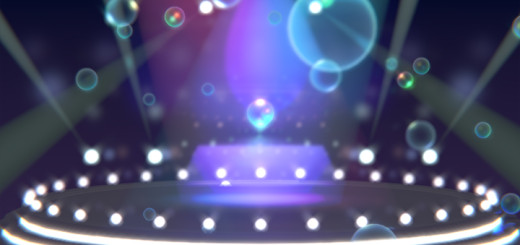上記画像のようにParticles(パーティクル)機能を使って魔法ステッキのエフェクトを作成してみたいと思います。
とりあえず、事前にパーティクルを発生させるオブジェクトを作成。さらにパーティクルの動きなどが確認できるようにアニメーションの設定を完了させておきます。
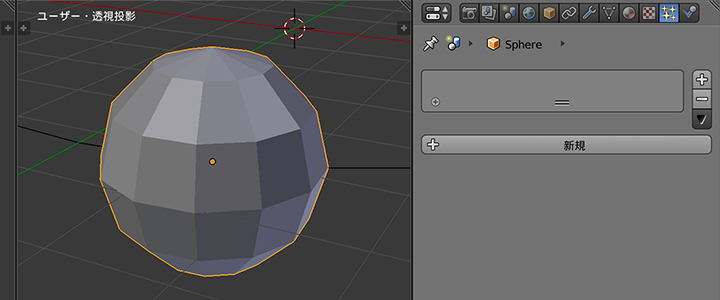
今回はプリミティブオブジェクトの球体を見本として使用します。パーティクルの発生源となる球体を選択して、プロパティエディタを「パーティクル」に切り替えます。[新規]ボタンをクリックしてパーティクルを新規作成します。
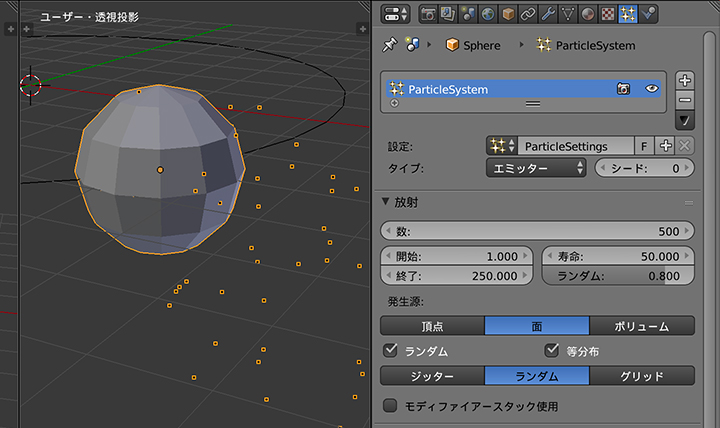
「放射」パネルで粒子の発生について設定します。まず発生数は、アニメーションの速度などによって異なると思いますが、ここでは[数]を“500”に設定します。タイムラインエディタの[▶(再生)]ボタンをクリックすればプレビューすることができます。
[寿命]は発生した粒子が何フレーム後に消滅するかを設定します。ここではデフォルトの“50”のままにします。[開始]と[終了]は作成したアニメーションに合わせて設定します。今回“300”フレームのアニメーションを作成しましたが、アニメーションが終了した時点で全てのパーティクルが消滅するように[寿命]の“50”を引いた“250”フレームにします。さらに[寿命]に少しバラつきが出るように[ランダム]を“0.800”に設定します。
[発生源]でパーティクルの発生する位置を設定します。ここでは[面]と[ランダム]を選択します。
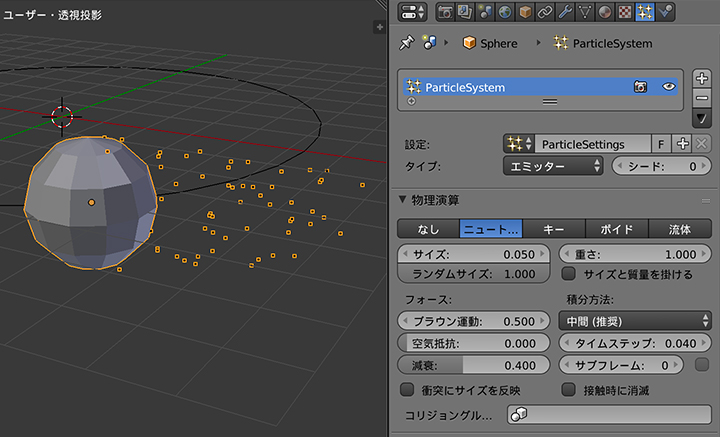
「物理演算」パネルで粒子の落下について設定します。[ブラウン運動]の数値を上げると左右に揺れながら不規則に落下するようになります。さらに[重さ]を調整することで[ブラウン運動]の度合いが変化します。ここでは[重さ]はデフォルトのままで[ブラウン運動]を“0.500”に設定します。
[減衰]で落下速度を調整します。ここでは“0.400”に設定して落下速度を遅くします。
今回はこの辺で・・・
次回「パーティクルで魔法ステッキのエフェクト作成〈その2〉」では、発生する粒子の形状について投稿したいと思います。